ნებისმიერი ოპერაციული სისტემის ინსტალაციამდე უნდა შეამოწმოთ ram ტევადობა, რათა კომპიუტერმა შეუფერხებლად იმუშაოს. ram ხდება თქვენი დროებითი საცავი თქვენი ოპერაციული სისტემის და სხვა პროგრამების აღსადგენად. ზოგჯერ ხდება, რომ თქვენი კომპიუტერი ნელა მუშაობს. ეს ხდება იმის გამო, რომ თქვენ გადალახეთ თქვენი ram ლიმიტი. თქვენ ყოველთვის უნდა შეამოწმოთ თქვენი ram სივრცე ნებისმიერი პროგრამული უზრუნველყოფის სრულყოფილად გასაშვებად. თუ გსურთ იცოდეთ როგორ შეამოწმოთ ram წამში, მიჰყევით ამ სტატიას.
სანამ გაიგებთ როგორ შეამოწმოთ ვერძი, თქვენ უნდა გქონდეთ სათანადო ცოდნა RAM-ის შესახებ. RAM ნიშნავს "შემთხვევითი წვდომის მეხსიერებას".. სახელის მიხედვით, ოპერატიული მეხსიერება ინახავდა დახარისხების ინფორმაციას პროგრამის გაშვებისას. ის ინახავდა ინფორმაციას მხოლოდ მაშინ, როცა თქვენი მოწყობილობა ჩართულია. როდესაც გამორთავთ თქვენს მოწყობილობას, ოპერატიული მეხსიერება დაკარგავს ყველა ინფორმაციას, რომელიც ახლახან აღდგება.
არსებობს ორი ტიპის ოპერატიული მეხსიერება ბაზარზე. პირველი, დინამიური შემთხვევითი წვდომის მეხსიერება და სტატიკური შემთხვევითი წვდომის მეხსიერება. თქვენი კომპიუტერის მუშაობა დამოკიდებულია RAM-ის სიმძლავრეზე. თუ თქვენი ოპერატიული მეხსიერება მეტია, მაშინ თქვენი კომპიუტერი სწრაფად მუშაობს. შეგიძლიათ გაზარდოთ თქვენი კომპიუტერის სიჩქარე RAM-ის გაზრდით.
მეთოდი ხელმისაწვდომია ქვემოთ როგორ შევამოწმოთ ოპერატიული მეხსიერება. შეამოწმე ეხლა
მეთოდი 1: შეამოწმეთ ოპერატიული მეხსიერება Microsoft სისტემის ინფორმაციის გამოყენებით
- დაჭერა ფანჯრები
 და რ თქვენი კლავიატურა Run Dialog Box-ის გასახსნელად
და რ თქვენი კლავიატურა Run Dialog Box-ის გასახსნელად - ტიპი msinfo32.exe და დააჭირეთ Enter
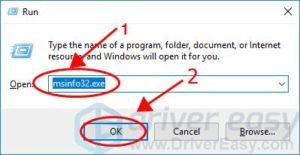
3. შეგიძლიათ მიიღოთ ყველა ინფორმაცია RAM-ის შესახებ და სხვა ინფორმაცია.
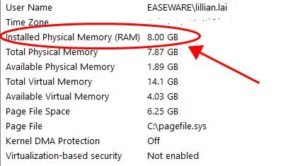
მეთოდი 2: შეამოწმეთ ოპერატიული მეხსიერება სამუშაო მენეჯერის გამოყენებით
1) დააჭირეთ Ctrl გასაღები, ცვლა გასაღები, და ესკ ამავე დროს დააწკაპუნეთ სამუშაო მენეჯერის გასახსნელად.
2) დააწკაპუნეთ Performance, შემდეგ მეხსიერების ჩანართზე და ნახავთ, რამდენი რამ არის გამოყენებული და რამდენი დარჩა.
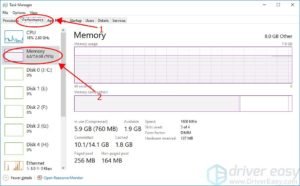
მეთოდი 3: შეამოწმეთ ოპერატიული მეხსიერება საკონტროლო პანელში
- გახსენით დაწყება მენიუ და გადადით ძიების პარამეტრზე
- ტიპი Მართვის პანელი მას შემდეგ რაც მიიღო, გახსენი.
- გახსენით Სისტემა და უსაფრთხოება კატეგორიიდან.

3. გახსენით იხილეთ ოპერატიული მეხსიერების რაოდენობა და პროცესორის სიჩქარე წელს სისტემა განყოფილება.
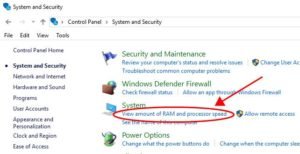
4. შეგიძლიათ შეამოწმოთ RAM-ის ინფორმაცია დაინსტალირებული მეხსიერება წელს სისტემა განყოფილება.
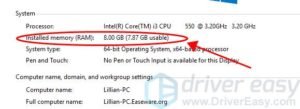
თქვენ შეგიძლიათ ნახოთ ინფორმაცია RAM-ის შესახებ, რომელიც გსურთ.
ეს არის ყველა შესაძლო მეთოდი რამის შესამოწმებლად. თუ ფიქრობთ, რომ საკმარისი ოპერატიული მეხსიერება გაქვთ კომპიუტერის მუშაობისთვის, მაგრამ თქვენი კომპიუტერი ჯერ კიდევ ნელია, მაშინ უნდა განაახლოთ დრაივერები. დაზიანებულმა დრაივერებმა შეიძლება შეანელონ თქვენი შესრულება. აუცილებელია თქვენს კომპიუტერში უახლესი დრაივერების დაყენება.


![Read more about the article Voicemail not working on iPhone? [Solve Easily]](https://toolpub.com/wp-content/uploads/2021/11/jason-goodman-BAanEbxe9No-unsplash-200x300.jpg)

